
Sadržaj:
- Korak 1: Instalirajte Xcode
- Korak 2: Pokrenite terminal
- Korak 3: Instaliranje Brew -a
- Korak 4: Pritisnite Return
- Korak 5: Unesite svoju lozinku
- Korak 6: Pustite ga da radi
- Korak 7: Završeno - otprilike
- Korak 8: Dodajte putanju svom profilu terminala
- Korak 9: Pozovite doktora
- Korak 10: Spremno za kuhanje
- Korak 11: Ažurirajte Brew
- Korak 12: Sve u redu
- Korak 13: Nadogradnje nisu iste kao ažuriranja
- Korak 14: Konačno instalirano
- Autor John Day [email protected].
- Public 2024-01-30 08:04.
- Zadnja izmjena 2025-01-23 14:37.

Ovaj Instructable će se koristiti u nekoliko drugih dokumenata, pa sam odlučio da ga odvojim kako bih spriječio udvostručavanje u drugim Instructables -ima koje ću pisati.
Ovaj Instructable će vas voditi kroz postupak instaliranja HomeBrew koji će omogućiti instaliranje brojnih UNIX aplikacija na macOS.
Korak 1: Instalirajte Xcode

Cijeli proces ovisi o instaliranju Xcode -a, ali dobra vijest je da za instaliranje nije potrebna puna verzija Xcode -a.
Međutim, radi jednostavnosti preporučit ću preuzimanje pune verzije Xcodea iz Mac App Store -a jer će se na taj način instalirati brojni moćni razvojni alati za macOS, a instalirat će se i alati za naredbeni redak potrebni za Home Brew.
Nakon preuzimanja pokrenite aplikaciju i prihvatite dijaloške okvire koji se pojavljuju. To bi trebalo uključivati instaliranje alata za naredbeni redak.
Korak 2: Pokrenite terminal

Koristim macOS Sierra tako da za pokretanje Terminala jednostavno kliknem na Rocketship na Docku, a zatim u prozoru Launchpad kliknem Ostalo, zatim lociram i kliknem Terminal.
Korak 3: Instaliranje Brew -a

Kopirajte i zalijepite donji kod u prozor terminala:
/usr/bin/ruby -e $ (curl -fsSL
Ovo će preuzeti i instalirati HomeBrew iz komandne linije.
Korak 4: Pritisnite Return

Dočekaće vas ekran koji vam govori šta će se dogoditi.
Jednostavno slijedite upit da pritisnete tipku RETURN
Korak 5: Unesite svoju lozinku
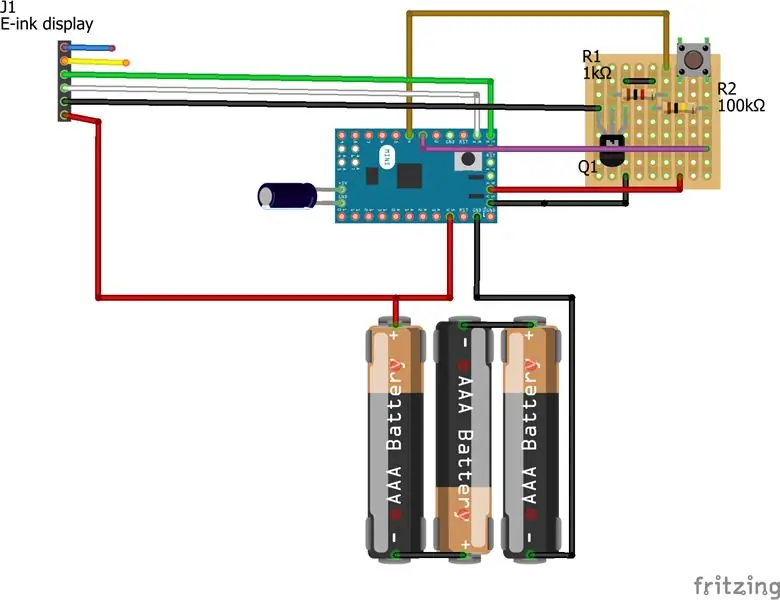
Kada ste instalirali mašinu, od vas bi se tražilo da kreirate korisničko ime i lozinku.
Lozinka koju trebate unijeti je ova i samo ova.
Prilikom unosa lozinke nećete vidjeti nikakve indikatore o tome koja je lozinka pa se potrudite da je ispravite.
Pritisnite tipku RETURN nakon što unesete lozinku.
Korak 6: Pustite ga da radi
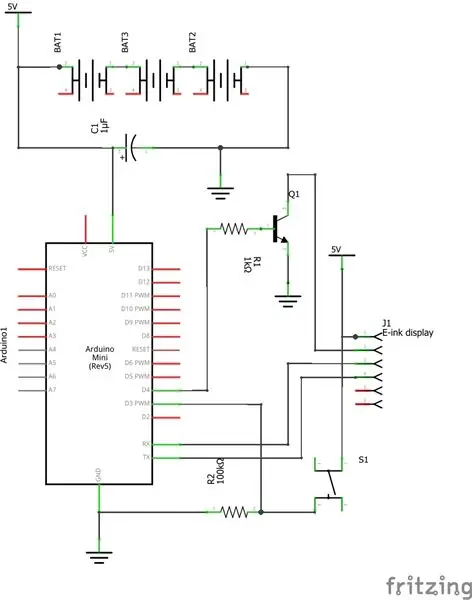
Ovaj proces će potrajati i NIŠTA ne možete učiniti pa otiđite i uzmite šalicu kave (ili čaja ako ste sofisticirani kao ja;-)).
Korak 7: Završeno - otprilike

Instalacija je završena, ali nije dovršena.
Postoji nekoliko opcija koje se moraju dogoditi.
Korak 8: Dodajte putanju svom profilu terminala
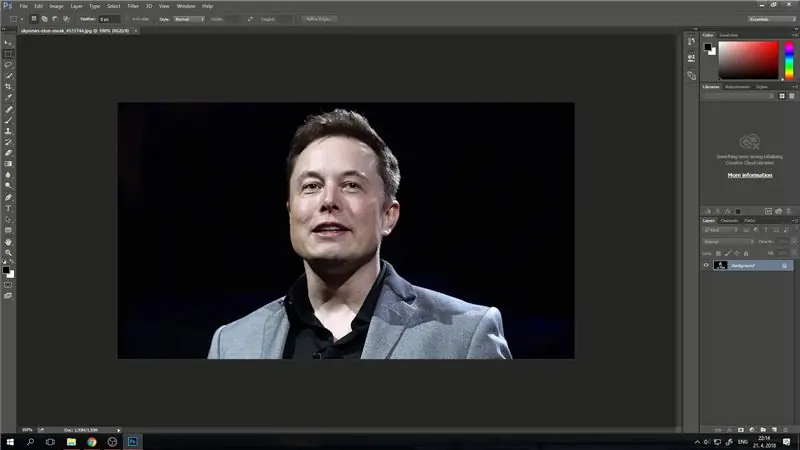
Mnoge UNIX naredbe instalirane izvan macOS -a ne mogu se pronaći i dobit ćete greške o tome da se naredbe ne nalaze. Ovo je lako popraviti jednostavnim dodavanjem putanje. Ljepota HomeBrew -a je u tome što koristi općenito ujednačen put za sve pa će ga ipak trebati dodati vašem profilu terminala.
Jednostavno kopirajte i zalijepite ovu naredbu na terminal i pritisnite RETURN:
echo export PATH = '/usr/local/bin: $ PATH' >> ~/.bash_profile
Ovo će stvoriti tekstualnu datoteku koju Terminal čita. Kako terminal već radi, neće ponovo čitati ovu datoteku, pa jednostavno pritisnite Command W, a zatim pritisnite N.
Ovo će zatvoriti postojeći prozor, a zatim otvoriti novi.
NEMOJTE PRITISKATI Naredbu Q jer će ovo zatvoriti aplikaciju. Ako to učinite, jednostavno ponovo pokrenite Terminal.
Korak 9: Pozovite doktora
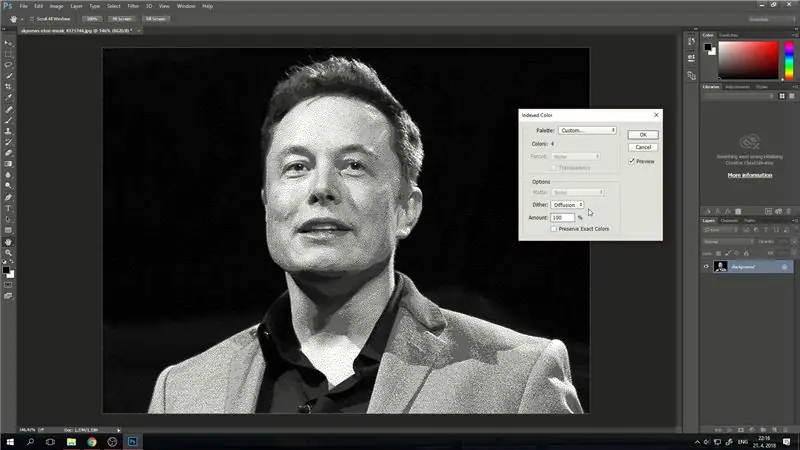
Sada kada je HomeBrew instaliran i Terminal ima ispravne postavke putanje, morate biti sigurni da je HomeBrew spreman za rad.
Jednostavna provjera je sljedeća:
doktor piva
Korak 10: Spremno za kuhanje

Ako nema problema, trebali biste vidjeti poruku
Vaš sistem je spreman za kuvanje
Korak 11: Ažurirajte Brew
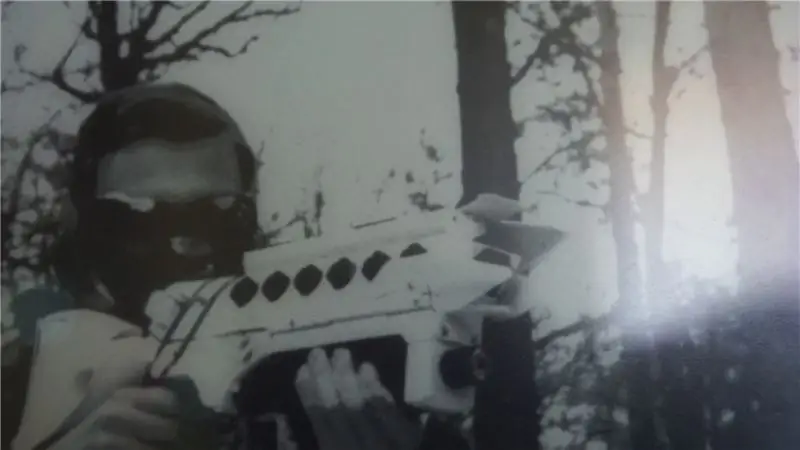
Iako ste upravo instalirali HomeBrew, moguće je da se tokom postupka ažuriraju datoteke, pa upišite:
ažuriranje pripreme
Korak 12: Sve u redu

Ako je sve u redu, postoji jedna posljednja naredba
Korak 13: Nadogradnje nisu iste kao ažuriranja

Tip:
nadogradnja piva
Ovo instalira kasnije glavne verzije softvera koje se ne ažuriraju unutar trenutne verzije. Zamislite to kao instaliranje macOS Sierre iz macOS El Capitan umjesto instaliranja macOS El Capitan 10.11.1 itd.
Korak 14: Konačno instalirano

HomeBrew je sada završio instalaciju, konfiguriran je tako da se može pronaći svaki put kada koristite Terminal, ažuriran je i nadograđen i provjeren je li sve u redu.
Sada možete instalirati bilo koju aplikaciju koja se nalazi u bazi podataka HomeBrew.
Preporučuje se:
Arduin-home-automatizacija: 5 koraka

Arduin-home-automatizacija: U ovom Instructable-u ću vam reći o primjeru kućne automatizacije kojom upravljaju ZELIO SR3 PLC i Arduino ploče koje se koriste za mjerenje i kontrolu svjetlosti, topline i vlažnosti. Ovaj sistem koriste moji studenti da nauče osnove automatizacija
Arduino bazirani IOT relejni prekidač s glasovnom kontrolom (Google Home i Alexa podržani): 11 koraka

Arduino bazirani IOT relejni prekidač s glasovnom kontrolom (podržani Google Home i Alexa): Ovaj projekt opisuje kako napraviti relejni prekidač zasnovan na Arduinu, glasom upravljan. Ovo je relej koji možete daljinski uključiti i isključiti pomoću aplikacije za iOS i Android, kao i povezati ga s IFTTT -om i kontrolirati glasom pomoću Googa
Kontrola roletni sa ESP8266, Google Home i Openhab integracijom i web kontrolom: 5 koraka (sa slikama)

Kontrola roletni sa ESP8266, Google Home i Openhab integracijom i web kontrolom: U ovom uputstvu pokazat ću vam kako sam dodao rolete svojim automatizacijama. Htio sam moći dodati i ukloniti automatizaciju, tako da je sva instalacija pričvršćena. Glavni dijelovi su: Koračni motor Bij ESP-01 upravljanjem koračnim upravljačem i mjenjačem
UREĐAJ ZA DETEKCIJU KRADE PO POVOLJNOJ CENI (Pi Home Security): 7 koraka

UREĐAJ ZA DETEKCIJU KRADE SA POVOLJNIM TROŠKOVIMA (Pi Home Security): Sistem je dizajniran za otkrivanje upada (neovlaštenog ulaska) u zgradu ili druga područja. Ovaj se projekt može koristiti u stambenim, poslovnim, industrijskim i vojnim objektima za zaštitu od provale ili oštećenja imovine, kao i
SONOFF dodaje Alexa i Google Home glasovnu kontrolu ZigBee pametnim uređajima: 3 koraka

SONOFF dodaje Alexa i Google Home glasovnu kontrolu ZigBee pametnim uređajima: Od Wi-Fi pametnih prekidača i utikača do ZigBee pametnih prekidača i utikača, glasovna kontrola popularna je pametna ulazna tačka za upravljanje bez upotrebe ruku. Kroz rad s Amazon Alexa ili Google Home, pametni utikači omogućuju vam da preuzmete direktnu kontrolu nad povezanim domom
